隐藏PowerPoint中的声音图标
发布时间:2015-06-06 来源:查字典编辑
摘要:PowerPoint幻灯片制作要添加背景音乐,这时会出现一个小喇叭,就是因为这个小图标,让我幻灯片视觉效果降低了一个档次,我试着去尝试删除,...
PowerPoint幻灯片制作要添加背景音乐,这时会出现一个小喇叭,就是因为这个小图标,让我幻灯片视觉效果降低了一个档次,我试着去尝试删除,最终还是摸到了点子上,下面来看看我是如何做到的吧!
该技巧适用于背景是白色的演示文稿,将声音图标拖出幻灯片演示时也看不到该图标也不方便演示时的用户的使用。

第一步、右击【工具——图片】,命令打开“图片”工具栏。

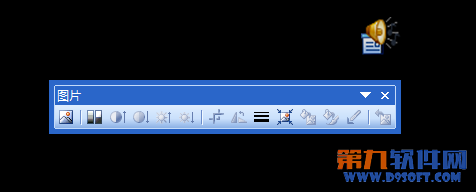
第二步、选中声音图标,单击“图片”工具栏中的“降低亮度”按钮,多次单击后,声音图标就从幻灯片中“消失”了。
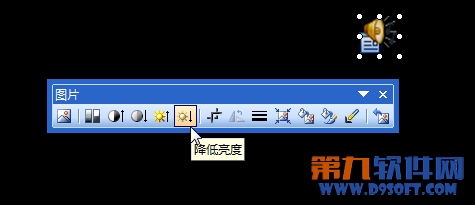
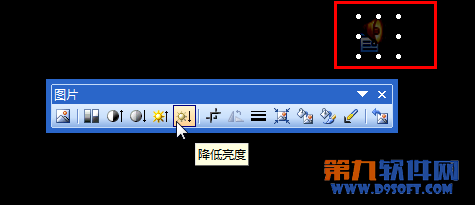
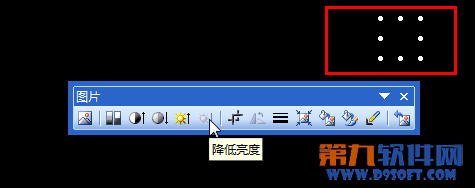
提示:如果背景是黑色选择降低亮度,如果背景是白色的选择增加亮度


